Hur man åtgärdar Amazon App Error CS11
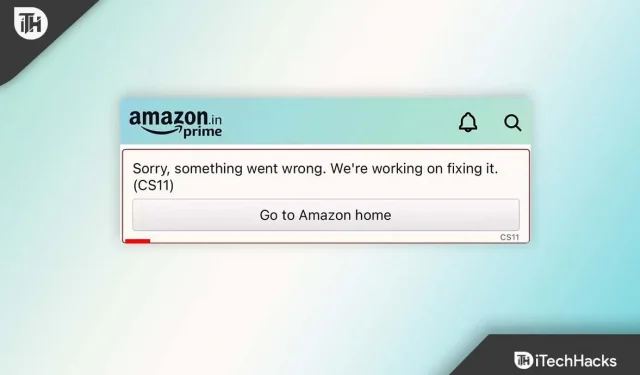
Amazons framgång är lätt att förstå ur ett konsumentperspektiv. Eftersom Amazon har skapat den mest effektiva kundtjänsten i västvärlden har det blivit den största och mest framgångsrika återförsäljaren i väst. Anledningen till denna framgång är dock ingen mindre än deras Amazon-app.
Ja, Amazon är definitivt en av de mest nedladdade e-handelsapparna som finns. Detta beror på att de har en enorm bas av lojala användare. Men stora siffror kommer med stort ansvar. Det ser dock ut som att Amazon-appen kanske inte kan hänga med i en sådan brådska.
Det är därför vissa användare ofta upptäcker att Amazon-appen inte fungerar korrekt eftersom de stöter på CS11-felkoden. Men oroa dig inte! Vi har en lösning som hjälper dig att lösa Amazon CS11-felet. Så låt oss kolla in dem:
Innehåll:
- 1 Åtgärda Amazon App Error CS11
- 1.1 Fix 1: Kontrollera din internethastighet
- 1.2 Fix 2: Ställ in datum och tid korrekt
- 1.3 Fix 3: kontrollera upplösningen
- 1.4 Fix 4: Uppdatera Amazon-appen
- 1.5 Fix 5: Tvinga stopp för Amazon-appen
- 1.6 Fix 6: Rensa cachefiler
- 1.7 Fix 7: Kontrollera Amazon Server
- 1.8 Fix 8: Kontakta Amazon-tjänstemän
- 1.9 Från författarens skrivbord
Åtgärda Amazon App CS11-fel
Även om Jeff Bezos har tagit upp problemet på sociala medier, är Amazon CS11-problemet fortfarande kvar och användare letar efter några korrigeringar för detta fel. Om du är en av dem, se till att följa de korrigeringar som vi har nämnt nedan i den här guiden. Så låt oss komma igång med korrigeringarna:
Fix 1: Kontrollera din internethastighet
Om du inte har kontrollerat din internethastighet bör du göra det eftersom det finns en stor chans att din enhet inte är ansluten till en stabil internetanslutning, vilket är anledningen till att du får fel som Amazon CS11 iOS.
Men oavsett om du använder mobildata eller en WiFi-anslutning bör du hålla muspekaren över Speedtest.net- webbplatsen och köra ett hastighetstest på din nätverksanslutning. Under tiden, om du upptäcker att din enhet inte klarar testet, kan du behöva kontakta din internetleverantör och lämna in ett klagomål om det.
Efter det kommer de att undersöka och lösa anslutningsproblemet åt dig. Tänk samtidigt på att när ditt internet börjar fungera kommer CS11-problemet att försvinna automatiskt.
Fix 2: Ställ in datum och tid korrekt
Felaktigt konfigurerade datum och tid kan också ibland fungera som huvudorsaken till denna typ av fel. Som regel uppmärksammar vi inte datum och tid för vår enhet, även om detta är det viktigaste, eftersom nästan varje serverapplikation inte fungerar korrekt om din enhets datum och tid inte är korrekt inställda.
Åtgärda Amazon CS11 iOS-fel:
- Gå till appen enhetsinställningar .
- Klicka på Allmänt , scrolla ned till Datum och tid och klicka på det.
- Välj sedan alternativet Installera automatiskt från rullgardinsmenyn.
För Android:
- Öppna enhetsinställningar.
- Klicka på ”General Management” längst ner på sidan.
- Se då till att kontrollera datum och tid genom att klicka på dem.
- Du kan också välja 24-timmarsformat eller aktivera automatiska datum- och tidsinställningar efter eget val.
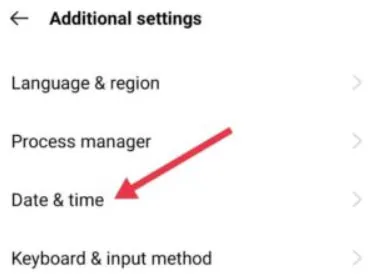
Så när du har ställt in datum och tid för enheten, se till att kontrollera om Amazon CS11-felet är löst eller inte.
Fix 3: Kontrollera upplösningen
Men i många fall har vi sett att på grund av bristen på tillstånd slutar applikationer att fungera. Därför, i en sådan situation, är det mycket viktigt att kontrollera behörigheten för Amazon-appen. Under tiden, för att kontrollera behörigheten, följ dessa steg:
Åtgärda Amazon CS11 iOS-fel:
- Öppna enhetsinställningar .
- Hitta Amazon-appen i inställningarna.
- Öppna den sedan och kontrollera om alla inställningar är aktiverade.
För Android:
- Öppna ”Inställningar” och gå till ”Program”.
- Välj sedan Amazon-appen.
- Efter det, klicka på ”Behörigheter”och kontrollera om alla inställningar är aktiverade.
- Om inte, klicka på Tillåt för att ge det tillstånd.
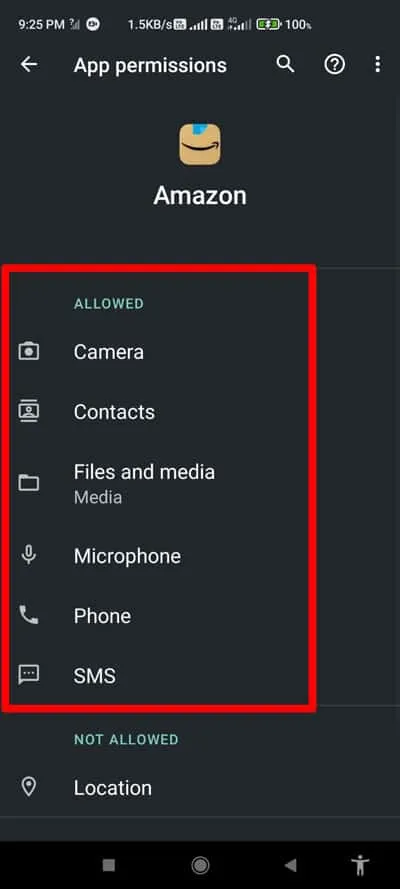
Fix 4: Uppdatera Amazon-appen
Ibland kan en föråldrad applikation också vara orsaken till CS11-problemet. Att uppdatera Amazon-appen till den senaste versionen kan dock lösa CS11-problemet. Därför är det en bra idé att dubbelkolla om din Amazon-app är uppdaterad. Många användare har dock tidigare upptäckt att CS11-felet löses automatiskt efter uppdatering av appen. Därför bör du också kontrollera om det hjälper att uppdatera Amazon-appen. Under tiden, om du inte vet hur du gör det, följ dessa steg:
- Öppna först App Store eller PlayStore och sök efter Amazon-appen.
- Kontrollera sedan appens informationssida för att se om den har uppdaterats.
- Starta sedan om din enhet.
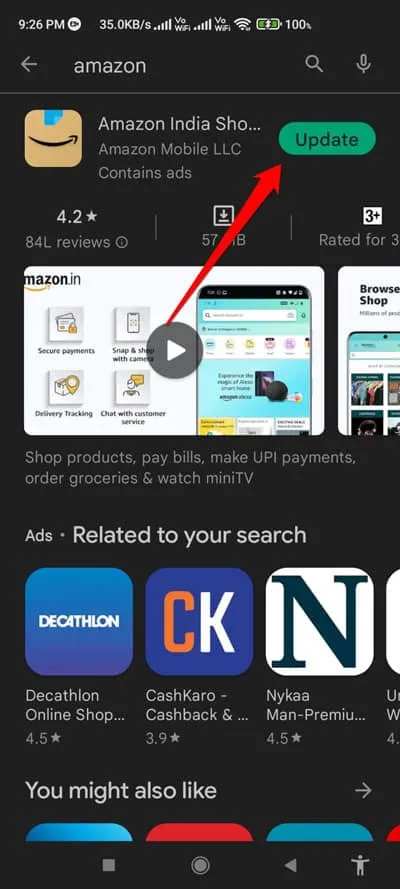
- Efter omstarten, när uppdateringen är klar, kan du kontrollera om CS11-problemet är löst i Amazon-appen.
Fix 5: Tvinga Stoppa Amazon-appen
Om du även efter uppdatering av Amazon-appen fortfarande får CS11-felet, rekommenderar vi att du försöker tvinga fram Amazon-appen eftersom många användare tidigare har ansett denna metod som en potentiell lösning. I det här fallet föreslår vi att du försöker detta för att kontrollera om det hjälper till att lösa CS11-felet. Så för det, följ dessa steg:
- Klicka först på Amazon-appen.
- Välj nu knappen Information.
- Efter det klickar du på knappen Force Stop.
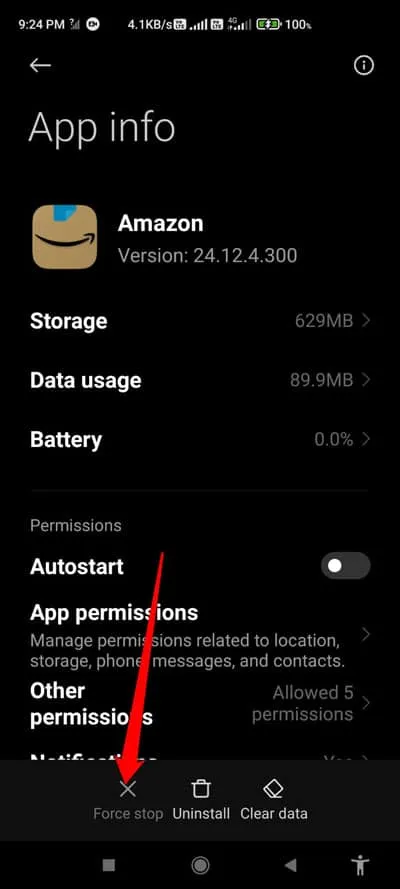
Det är allt. Starta nu om din enhet och starta Amazon-appen för att kontrollera om problemet är löst.
Fix 6: Rensa cachefiler
Om du inte har provat det än, rekommenderas det starkt att du försöker rensa Amazon-appens cachefiler på din enhet, eftersom det kan lösa denna typ av fel. När du rensar programmets cache förhindrar du sidan du försöker komma åt från att använda föråldrade formulär.
Dessutom upprätthåller den integriteten för din personliga information. Därför är det mycket nödvändigt att rensa cachefilen för din Amazon-applikation. Men om du inte vet hur du rensar cachefilerna för någon specifik app på din smartphone, här är stegen som hjälper dig:
- Klicka på Amazon-appen och välj alternativet ”Info”.
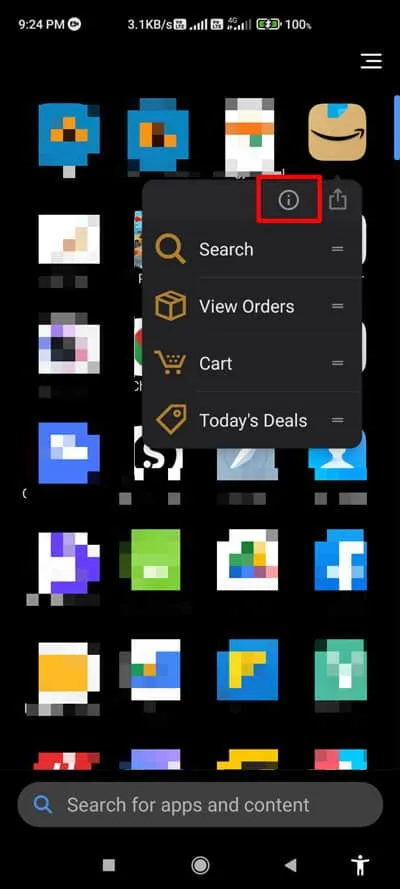
- Efter det klickar du på alternativet ”Rensa data”.
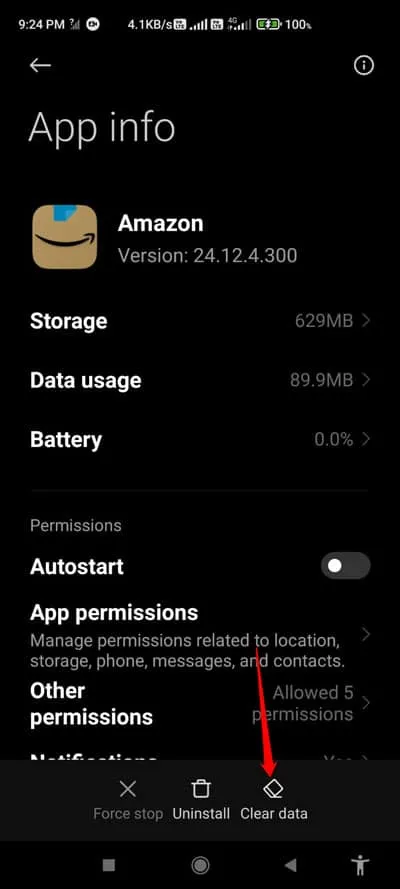
- Efter det klickar du på ”Rensa cache”.
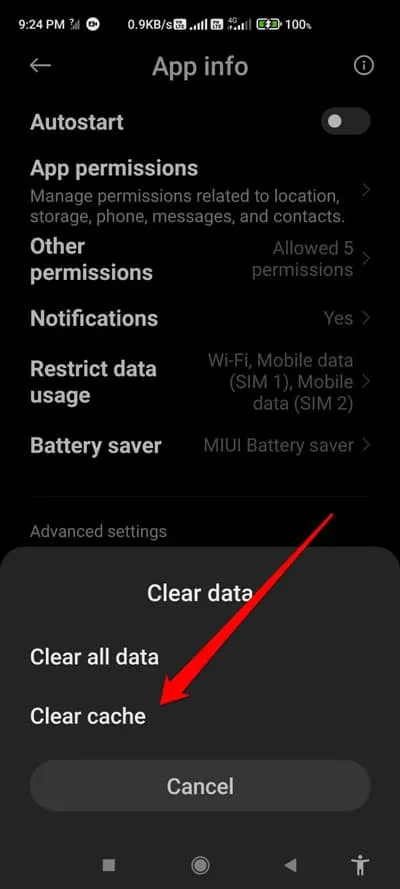
Det är allt. Du har rensat din Amazon-apps cachefiler; så nu kör du bara programmet och kontrollerar om Amazon CS11-felet är löst eller inte.
Fix 7: Kontrollera Amazon-servern
Det finns en möjlighet att Amazon-servern kan vara nere, vilket är anledningen till att du har det här problemet. Så du bör försöka kontrollera om Amazon-servrarna körs. För att kontrollera detta måste du dock gå till Downdetector/Amazon och kontrollera om det finns andra användare som har rapporterat ett problem med serverkrasch under de senaste 24 timmarna.
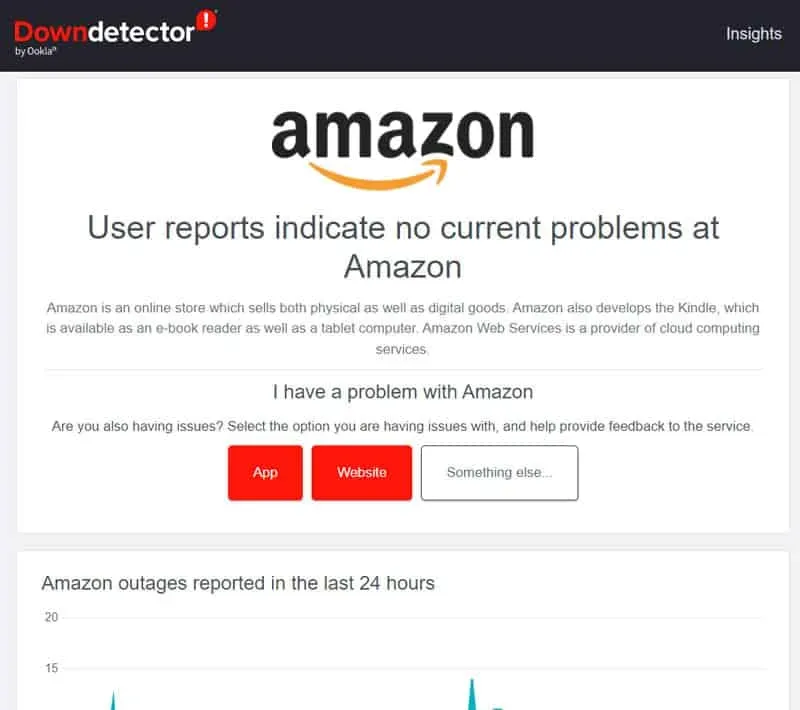
Under tiden, för mer information, bör du följa Amazons tjänstemän på Twitter , eftersom tjänstemännen alltid håller sina användare på Twitter informerade om eventuella pågående problem med deras tjänster.
När servrarna är igång igen kommer du att upptäcka att Amazon CS11-felet åtgärdas automatiskt.
Fix 8: Kontakta Amazon-tjänstemän
Om ingen av de nämnda korrigeringarna hjälpte dig att lösa CS11-felet, har du inga andra alternativ genom att kontakta Amazon-tjänstemän. Så vi föreslår att du försöker kontakta Amazons support och förklara problemet genom att lämna in ett klagomål. Men efter det kommer de definitivt att komma med några bra korrigeringar som hjälper dig att bli av med den här situationen.
Från författarens bord
Så det handlar om hur man fixar Amazon CS11-felet. Vi hoppas att de korrigeringar som nämnts tidigare kommer att hjälpa dig. Dessutom, om du har några tvivel eller frågor om ämnet, vänligen kommentera nedan och låt oss veta.
Lämna ett svar